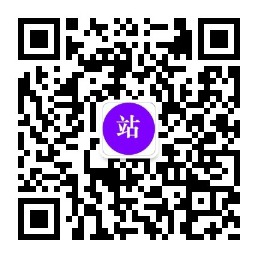什么是USB写缓存以及怎么禁用U盘的写缓存?
在本指南中,我们将从定义写缓存开始,并探讨其潜在的优缺点。 然后,我们将向您展示如何根据您的喜好在Windows10,Mac和Linux操作系统上启用或禁用写缓存。
- Windows
- Mac
- Linux
“写”的定义
在计算机的上下文中,写入是从源中检索信息,然后将该信息传递到目标的过程。 通常称为写入命令,您可以将其视为粘贴和粘贴某些文本时的粘贴功能。 所有存储介质和文件基本上都是可写的,但是写入可能会受到限制,具体取决于管理员授予的访问权限。
“缓存”的定义
另一方面,缓存是将数据存储在缓存或临时存储空间中。 缓存最流行的用途可能是在Web浏览器中,在Web浏览器中,您从网页请求的数据存储在硬盘驱动器上的缓存文件夹中。 下次您返回同一网页时,浏览器将访问缓存文件夹,而不是发送另一个请求并等待服务器检索数据。 这使您的浏览体验更快。
“写缓存”定义
将这两个函数结合起来就形成了写缓存操作。
写缓存是一种在将数据写入目标之前将数据放入系统快速,易失性内存(RAM)中的缓存的过程。此过程允许用户在等待其数据完成写入的同时执行其他任务,而对系统性能的影响最小。
此操作对于提高USB闪存驱动器等外部驱动器的性能尤为重要。纤巧无毒的存储设备可能不如内置驱动器快,因此向其中写入许多文件或大文件通常会花费一些时间。
但是,由于有了写缓存,所以无需轻触手指即可等待。您的计算机可以将所有这些写命令存储在其RAM中,并在准备好后将它们分别提供给闪存驱动器。
您将看到进度条瞬间达到100%,并且对话框很快关闭。但是,请记住,该任务尚未完全完成。实际的写操作仍在后台运行,但好处是,您可以在计算机将缓存的内容传输到USB驱动器时执行其他任务。
尽管这是非常有益的,但是写缓存也有其缺点。主要缺点是存在数据丢失和数据损坏的风险。如果您不小心将USB驱动器从计算机中拔出,或者在写操作仍在进行的情况下断电,则很有可能丢失正在写的数据或损坏文件。
尽管实现可能完全不同,但不同操作系统之间的写缓存原理是相同的。
在Windows中编写缓存
在Windows中,默认情况下,USB驱动器禁用写缓存,但使用NTFS格式的驱动器除外。 以下指南将向您展示如何在Windows 10中启用此功能以增强USB驱动器的性能。
- 打开文件资源管理器。
- 右键单击“此PC”。
- 点击“管理”。
- 在“计算机管理”窗口的左窗格中,单击“磁盘管理”。
- 在中间,找到您的USB驱动器。 通常是磁盘1。如果仍然不确定,请检查磁盘的容量。 请注意,显示的实际音量将与USB驱动器的容量不完全相同,因此请寻找与USB驱动器的容量最接近的容量。
- 右键单击您的USB驱动器,然后选择“属性”。

- 点击“策略”标签。
- 选择“更好的性能”,然后单击“确定”

- 关闭计算机管理窗口,一切顺利!
为避免数据丢失,请确保在拔出USB驱动器之前单击任务栏中的小“安全删除硬件”图标。 这将提示计算机完成写入数据,以确保所有传输的文件都是完整无缺的。
在Linux和Mac中编写缓存
与Windows不同,Linux和Mac操作系统默认情况下启用写缓存。
由于存在数据丢失或损坏的风险,因此某些用户倾向于禁用此功能。这将需要在终端中运行命令。以下是有关如何在Linux和Mac中禁用写缓存的指南。
在Mac OS中禁用写缓存
- 打开“应用程序”文件夹,然后单击“实用程序”。
- 双击“终端”。
- 在“终端”窗口中,运行mount。
- 记下USB驱动器的名称。
- 在终端窗口中,键入umount / dev / disk1s1,其中disk1s1是USB驱动器的名称。
在Linux中禁用写缓存
- 按CTRL + ALT + T启动终端。
- 运行sudo gedit /etc/hdparm.conf
- 找到write_cache并删除其前面的#。
- 保存并重新启动计算机。
- 写入缓存是一项出色的性能增强功能,但也有其优缺点。为了安全起见,请始终记得在拔出USB驱动器或外部存储设备之前安全弹出它。
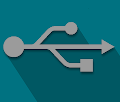 USB存储(U盘)博客
USB存储(U盘)博客